Наушники Defender с микрофоном - это отличное решение для тех, кто ищет недорогие и функциональные наушники с возможностью общения через микрофон. Однако, перед тем как начать пользоваться ими, необходимо выполнить ряд настроек, чтобы наушники работали корректно и чтобы можно было пользоваться микрофоном. В этой статье мы расскажем вам, как настроить наушники Defender с микрофоном для оптимального использования.
Во-первых, необходимо проверить, подключены ли наушники к вашему устройству правильно. Для этого удостоверьтесь, что наушники надежно вставлены в разъем аудио- или USB-порта вашего устройства. После подключения устройство может запросить драйвер на наушники, в таком случае установите соответствующее программное обеспечение с диска, который поставляется вместе с наушниками.
Во-вторых, необходимо правильно настроить наушники в операционной системе. Если у вас Windows, найдите и откройте панель управления звуком. Во вкладке "Воспроизведение" выберите наушники Defender с микрофоном как устройство воспроизведения по умолчанию. Также важно проверить громкость наушников и регулировку звука на устройстве, чтобы они были установлены на оптимальные значения.
В-третьих, настройте микрофон наушников. В панели управления звуком переключитесь на вкладку "Запись" и выберите наушники Defender с микрофоном как устройство записи по умолчанию. Проверьте уровень громкости микрофона, чтобы был достаточно высоким, но не искажал звук.
После того, как вы выполните все эти настройки, вы сможете полноценно пользоваться наушниками Defender с микрофоном. Не забывайте проверять настройки звука и микрофона время от времени, чтобы они оставались в оптимальном состоянии.
Наушники Defender с микрофоном: подробная инструкция

Наушники Defender с микрофоном предоставляют возможность одновременно слушать аудио и использовать микрофон для голосовых коммуникаций. Ниже приведены подробные инструкции по настройке и использованию этих наушников.
- Подключите наушники к соответствующему разъему компьютера или другого устройства. Обычно разъем для наушников имеет зеленый цвет.
- Убедитесь, что наушники включены. Если наушники имеют выключатель, убедитесь, что он переведен в положение "Включено".
- Настройте громкость наушников, используя регулятор громкости на самом устройстве или в операционной системе компьютера.
- Проверьте, что наушники выбраны в качестве устройства воспроизведения звука в настройках компьютера или другого устройства. Обычно это можно сделать через Панель управления или настройки звука в операционной системе.
- Проверьте работу микрофона на наушниках. Для этого откройте программу или приложение, которое поддерживает голосовую связь (например, Skype или Discord) и проверьте, что микрофон работает при записи голоса или во время аудиозвонка.
- Если микрофон не работает, убедитесь, что он выбран в качестве устройства для записи звука в настройках операционной системы или программы связи.
- Если проблема не решается, проверьте подключение наушников и микрофона, а также убедитесь, что драйверы наушников установлены и обновлены.
Следуя этой подробной инструкции, вы сможете настроить наушники Defender с микрофоном и использовать их для комфортных голосовых коммуникаций.
Шаг 1: Распаковка и ознакомление с комплектом

Перед тем как начать настройку наушников Defender с микрофоном, нужно правильно распаковать и ознакомиться с комплектом. Вам понадобятся следующие предметы:
- Набор наушников Defender с микрофоном
- Инструкция по эксплуатации
- USB-кабель (если наушники подключаются по USB)
Откройте коробку с наушниками и убедитесь, что все предметы присутствуют. Проверьте, что наушники и кабель не повреждены.
Прочитайте инструкцию по эксплуатации, которая входит в комплект. В ней должна содержаться информация о подключении и настройке наушников, а также особенностях их использования.
Шаг 2: Подключение наушников к компьютеру или устройству
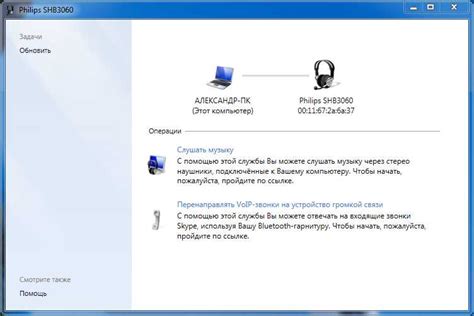
После того, как вы правильно настроили микрофон на наушниках Defender, вы можете приступить к их подключению к компьютеру или другому устройству. Вот как это сделать:
- Убедитесь, что наушники и компьютер (или устройство) выключены.
- Найдите соответствующий разъем на вашем компьютере или устройстве.
- Вставьте штекер наушников в разъем.
- Убедитесь, что штекер глубоко вошел в разъем.
- При необходимости воспользуйтесь специальным адаптером.
- Включите наушники и ваш компьютер (или устройство).
Обычно разъем для подключения наушников имеет зеленый цвет и отмечен соответствующим значком. Если вы не уверены, можете обратиться к инструкции к вашему устройству.
Подключение может быть сделано только в одном положении, поэтому, если вы не можете вставить штекер, проверьте его ориентацию.
Штекер должен быть полностью вставлен в разъем, чтобы не возникло помех при воспроизведении звука.
Некоторые компьютеры и устройства могут иметь разъемы, которые не совпадают с разъемом на наушниках. В этом случае вам может понадобиться использовать адаптер или переходник.
Убедитесь, что уровень громкости установлен на комфортный уровень и проверьте звук с помощью тестового аудио-файла или видео.
После выполнения этих шагов ваши наушники Defender с микрофоном должны быть успешно подключены к вашему компьютеру или устройству, и вы готовы использовать их для просмотра контента, общения или других целей.
Шаг 3: Установка драйверов и программного обеспечения

После подключения наушников Defender с микрофоном, необходимо установить соответствующие драйверы и программное обеспечение, чтобы они работали правильно и полностью раскрыли свои возможности. В этом разделе мы расскажем о том, как выполнить эту процедуру.
- Вставьте диск или загрузите с официального сайта Defender последнюю версию драйверов и программного обеспечения для наушников.
- Запустите установочный файл и следуйте инструкциям на экране.
- В процессе установки может потребоваться перезагрузка компьютера, если это происходит, согласитесь на перезагрузку и подождите, пока компьютер снова загрузится.
- После перезагрузки компьютера подключите наушники к компьютеру.
- Если при подключении наушников было всплывающее окно о найденных новых устройствах, дождитесь завершения процесса установки драйверов.
- Проверьте, что наушники правильно работают и микрофон фиксирует звук. Для этого можно включить любое аудио- или видеоприложение, записывать звук или провести тестовый звонок.
После выполнения всех указанных шагов, вы должны быть готовы использовать наушники Defender с микрофоном на вашем компьютере. Если у вас возникли проблемы с установкой драйверов или программного обеспечения, рекомендуется обратиться в службу поддержки Defender или проконсультироваться с квалифицированным специалистом.
Шаг 4: Проверка настроек в системе

После того, как вы подключите наушники Defender с микрофоном к компьютеру, вам нужно проверить настройки в системе, чтобы они работали правильно.
Шаг 1: Перейдите в настройки звука.
- Щелкните правой кнопкой мыши по значку динамика или звука в трее (панель задач) справа внизу экрана.
- Выберите вариант "Настройки звука" или "Звуковые настройки".
Шаг 2: Проверьте настройки воспроизведения звука.
- В открывшемся окне выберите вкладку "Воспроизведение".
- Убедитесь, что наушники Defender с микрофоном отображаются в списке доступных аудиоустройств.
- Если они не отображаются, проверьте, правильно ли они подключены к компьютеру.
- Если наушники не выбраны в качестве устройства по умолчанию, щелкните правой кнопкой мыши по ним и выберите "Сделать устройством по умолчанию".
Шаг 3: Проверьте настройки записи звука.
- В открывшемся окне выберите вкладку "Запись".
- Убедитесь, что микрофон наушников Defender выбран в качестве устройства записи.
- Если микрофон не отображается в списке доступных устройств, проверьте, правильно ли подключены наушники к компьютеру и включен ли микрофон.
- Если микрофон не выбран в качестве устройства по умолчанию, щелкните правой кнопкой мыши по нему и выберите "Сделать устройством по умолчанию".
Шаг 4: Проверьте уровень громкости.
- На вкладке "Запись" вы можете отрегулировать уровень громкости микрофона.
- Передвигайте ползунок громкости вверх или вниз, чтобы достичь желаемого уровня громкости.
После выполнения всех этих шагов вы можете проверить работу наушников Defender с микрофоном, например, записав и воспроизведя звуковой файл или проведя тестовый звонок.
Шаг 5: Регулировка звука и микрофона
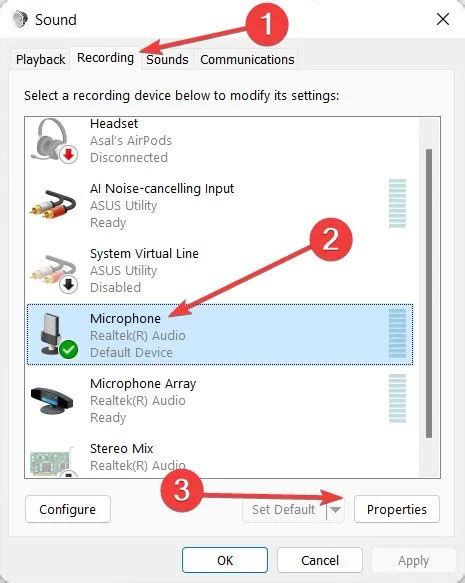
После успешной настройки наушников Defender с микрофоном остаются последние штрихи - регулировка звука и микрофона. В этом разделе мы расскажем, как это сделать.
Регулировка звука
Чтобы настроить звук наушников Defender, вам понадобится использовать управляющие элементы встроенного аудиоинтерфейса. Обычно, на устройствах данного типа имеются кнопки "Увеличить громкость", "Уменьшить громкость" и "Отключить звук". Возможно, также есть возможность изменить баланс звука между левым и правым каналами.
Настройку звука наушников Defender можно выполнить через операционную систему компьютера или с помощью расширенных настроек в программе воспроизведения звука. Для этого вам понадобится провести ряд простых действий:
- Откройте панель управления операционной системы и найдите раздел, отвечающий за звуковые устройства.
- Выберите наушники Defender с микрофоном в качестве устройства вывода звука.
- Регулируйте громкость звука при помощи соответствующих кнопок на наушниках или в программе воспроизведения, чтобы достичь комфортного уровня звука.
- При необходимости, настройте баланс звука между левым и правым наушниками.
Регулировка микрофона
Наушники Defender с микрофоном имеют встроенный микрофон, который также может потребовать небольших настроек, чтобы обеспечить качественное звукозаписывающее устройство. Для этого вам понадобится:
- Откройте панель управления операционной системы и найдите раздел, отвечающий за звуковые устройства.
- Выберите наушники Defender с микрофоном в качестве устройства ввода звука.
- Регулируйте громкость микрофона при помощи соответствующих кнопок на наушниках или в программе записи звука, чтобы достичь оптимального уровня записи.
- Установите фильтры шума или другие эффекты настройки звука в зависимости от ваших потребностей и предпочтений.
После выполнения всех этих настроек вы сможете насладиться качественным звуком и комфортной записью голоса при использовании наушников Defender с микрофоном.
Шаг 6: Правильная позиция наушников на голове

Правильная позиция наушников на голове очень важна для достижения максимального комфорта и качественного звука. Вот несколько рекомендаций, которые помогут вам правильно расположить наушники на голове:
- Регулирующие держатели наушников должны быть настроены так, чтобы положение амбушюр совпадало с местом вашего уха. Это позволит исключить посторонние шумы и улучшить качество звука.
- Подушечки наушников должны комфортно прилегать к ушам, но не нажимать на них слишком сильно. Не допускайте просачивания постороннего шума через зазоры между наушниками и ушами.
- Головная повязка наушников должна быть правильно настроена, чтобы она не сдавливала голову, однако и не скользила слишком легко. Вы должны чувствовать, что наушники надежно фиксируются на голове.
- Если ваша модель наушников оснащена микрофоном, убедитесь, что его позиция находится достаточно близко к вашему рту. Это гарантирует, что ваш голос будет передаваться четко и без искажений.
Помните, что каждый человек имеет уникальные особенности головы и ушей, поэтому может потребоваться некоторое время для того, чтобы найти наиболее комфортную и оптимальную позицию наушников на вашей голове. Экспериментируйте с настройками и убедитесь, что вам удобно и приятно пользоваться наушниками.
Шаг 7: Тестирование и настройка микрофона

После того, как наушники с микрофоном Defender были успешно настроены и подключены к компьютеру, необходимо протестировать и настроить микрофон для его оптимальной работы.
Вот несколько шагов, которые помогут вам настроить микрофон:
- Откройте "Панель управления" на вашем компьютере.
- Выберите раздел "Звук" или "Аудиоустройства".
- Выберите вкладку "Запись" или "Микрофон".
- Убедитесь, что устройство ввода звука установлено на "Наушники с микрофоном Defender" или другое соответствующее имя вашего устройства.
- Проверьте уровень громкости микрофона и убедитесь, что он настроен на оптимальное значение.
- Выполните тестовую запись с помощью встроенной функции записи звука на вашем компьютере или используйте стороннюю программу для записи звука.
- Проиграйте записанный звук и убедитесь, что микрофон работает корректно и звук записывается четко и без помех.
Если вы замечаете неправильное или нечеткое звучание микрофона, попробуйте изменить его положение или проверьте настройки вашего аудиоустройства. В некоторых случаях также может потребоваться обновление драйверов микрофона.
После успешного тестирования и настройки микрофона наушники готовы к использованию. Теперь вы можете без проблем общаться с помощью микрофона и наслаждаться качественным звуком в наушниках Defender.




